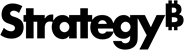Strategy ONE
Migrar datos desde una base de datos MySQL a una base de datos PostgreSQL
- Windows
- Linux
La herramienta de migración de datos de Platform Analytics se utiliza para ayudar a los clientes existentes a migrar sus datos de MySQL al repositorio de PostgreSQL recientemente admitido. Esta herramienta puede ayudar a migrar versiones nuevas y antiguas de archivos de volcado de MySQL a la última versión de Platform Analytics.
Requisitos previos de copia de seguridad:
-
C:\Program Files (x86)\MicroStrategy\Platform Analytics\PAConsumerConfig.yamlpoblado con:warehouseDbConnection:
- whHost: 127.0.0.1
- whUser: root
- whPasswd: encrypted_password
- whPort: 3306
- whDb: platform_analytics_wh
- mysql-connector-java.jar está presente en el directorio PlatformAnalytics\lib.
- Espacio en disco suficiente para contener una copia de seguridad de su base de datos MySQL platform_analytics_wh.
Requisitos previos de restauración:
-
PAConsumerConfig.yaml rellenado con:
pgWarehouseDbConnection:
-
pgWhHost: 127.0.0.1
-
pgWhUser: postgres
-
pgWhPasswd: encrypted password
-
pgWhPort: 5432
-
pgWhDb: platform_analytics_wh
-
-
Ruta a los archivos .csv de una copia de seguridad anterior de platform_analytics_wh.
-
Suficiente espacio en disco disponible para que PostgreSQL restaure los archivos de copia de seguridad .csv de MySQL.
Inicio de la herramienta de migración de datos de Platform Analytics
-
Desplácese al directorio de inicio de Platform Analytics y vaya al directorio bin:
C:\Archivos de programa (x86)\MicroStrategy\Análisis de plataforma\bin
-
Invoque el siguiente script:
platform-analytics-data-migration-tool.bat
-
Se le mostrará el siguiente mensaje:
CopiarThis is the Platform Analytics Data Migration Tool. The purpose of this tool is to help migrate your data from an existing Mysql Warehouse to a new PostgreSQL Warehouse.
Please select from the following options:
1) Backup
2) Restore
3) Backup and Restore
0) Exit
Flujo de trabajo de migración
Copia de seguridad
-
Proporcione la ruta al directorio donde se va a almacenar la copia de seguridad de MySQL.
-
A continuación, la herramienta comenzará a hacer una copia de seguridad de MySQL. plataforma_analytics_wh especificado en su PAConsumerConfig.yaml y colocando la copia de seguridad en la ruta especificada.
Restauración
-
Proporcione la ruta al directorio donde se almacena la copia de seguridad de MySQL.
-
La herramienta le preguntará de nuevo si está seguro de que puede desear quitar su versión de PostgreSQL. plataforma_analytics_wh esquema.
-
Si se selecciona Sí, la plataforma_analytics_wh El esquema se quitará y se volverá a crear para que coincida con la versión de su volcado de MySQL.
-
A continuación, los datos de la copia de seguridad se importan al recién creado plataforma_analytics_wh esquema.
-
El plataforma_analytics_wh schema se actualizará a la última versión de Platform Analytics.
Procedimientos de actualización recomendados
Actualizaciones in situ
Si realiza una actualización in situ, los pasos recomendados serían los siguientes:
- Confirme que el consumidor de Platform Analytics está detenido. La migración de datos no debe tener lugar mientras se siguen procesando nuevas entradas.
- Confirme que PAConsumerConfig.yaml tiene la información de MySQL y PostgreSQL mostrada en los requisitos previos anteriores.
- Vaya al directorio bin de Platform Analytics e invoque el archivo platform-analytics-data-migration-tool.bat.
- Seleccione la opción Backup and Restore (3).
- Escriba la ruta completa del directorio deseado para la base de datos en la que se realizará la copia de seguridad o desde la que se restaurarán los datos.
- Espere hasta que se complete la copia de seguridad. La herramienta le preguntará a continuación si debe recrear el almacén de PostgreSQL. Seleccione que sí.
- El programa restaurará los archivos de copia de seguridad de MySQL en el nuevo almacén de PostgreSQL y la migración de datos habrá finalizado.
-
Si ha instalado Workstation and Service Registration, la información de dependencia y agrupación del servicio en MicroStrategy WorkstationLa vista de topología debe actualizarse. Cuando la topología no se actualiza, la vista mostrará al consumidor como dependiente de otros cinco servicios, incluido el repositorio (MySQL).
Para actualizar la topología en la estación de trabajo:
- Localice el MicroStrategy-ruta java enviada. Por defecto, esto es C:\Archivos de programa (x86)\Archivos comunes\MicroStrategy\JRE\180_222.
- Localice el directorio de instalación del Registro de Servicios. Por defecto, esto es C:\Archivos de programa (x86)\MicroStrategy\Registro de Servicios\jar.
-
Ejecute el siguiente comando:
Copiar"C:\Program Files (x86)\Common Files\MicroStrategy\JRE\180_222\Win64\bin\java" -jar
"C:\Program Files (x86)\MicroStrategy\Services Registration\jar\svcsreg-admin.jar" migrate MicroStrategy-Platform-Analytics-Consumer MySQL PostgreSQL - Abra Estación de trabajo y seleccione la pestaña Topología. Ahora debería parecer que el consumidor depende y pertenece al mismo grupo que Store (PostgreSQL).
Actualizaciones paralelas
-
en tu nuevo MicroStrategy ONE máquina, llene el PAConsumerConfig.yaml tiene la información de MySQL y PostgreSQL que se muestra en los requisitos previos anteriores.
- Copie el archivo mysql-connector-java.jar de la instalación anterior al directorio Platform Analytics\lib en el nuevo equipo.
- Vaya al directorio bin de Platform Analytics e invoque el archivo platform-analytics-data-migration-tool.bat.
- Seleccione la opción Backup and Restore (3).
- Escriba la ruta completa del directorio deseado para la base de datos en la que se realizará la copia de seguridad o desde la que se restaurarán los datos.
- Espere hasta que se complete la copia de seguridad. La herramienta le preguntará a continuación si debe recrear el almacén de PostgreSQL. Seleccione que sí.
- El programa restaurará los archivos de copia de seguridad de MySQL en el nuevo almacén de PostgreSQL y la migración de datos habrá finalizado.
-
Si ha instalado Workstation and Service Registration, la información de dependencia y agrupación del servicio en MicroStrategy WorkstationLa vista de topología debe actualizarse. Cuando la topología no se actualiza, la vista mostrará al consumidor como dependiente de otros cinco servicios, incluido el repositorio (MySQL).
Para actualizar la topología en la estación de trabajo:
- Localice el MicroStrategy-ruta java enviada. Por defecto, esto es C:\Archivos de programa (x86)\Archivos comunes\MicroStrategy\JRE\180_222.
- Localice el directorio de instalación del Registro de Servicios. Por defecto, esto es C:\Archivos de programa (x86)\MicroStrategy\Registro de Servicios\jar.
-
Ejecute el siguiente comando:
Copiar"C:\Program Files (x86)\Common Files\MicroStrategy\JRE\180_222\Win64\bin\java" -jar
"C:\Program Files (x86)\MicroStrategy\Services Registration\jar\svcsreg-admin.jar" migrate MicroStrategy-Platform-Analytics-Consumer MySQL PostgreSQL - Abra Estación de trabajo y seleccione la pestaña Topología. Ahora debería parecer que el consumidor depende y pertenece al mismo grupo que Store (PostgreSQL).
La herramienta de migración de datos de Platform Analytics se utiliza para ayudar a los clientes existentes a migrar sus datos de MySQL al repositorio de PostgreSQL recientemente admitido. Esta herramienta puede ayudar a migrar versiones nuevas y antiguas de archivos de volcado de MySQL a la última versión de Platform Analytics.
Requisitos previos de copia de seguridad:
-
/MicroStrategy/install/PlatformAnalytics/PAConsumerConfig.yamlpoblado con:warehouseDbConnection:
- whHost: 127.0.0.1
- whUser: root
- whPasswd: encrypted_password
- whPort: 3306
- whDb: platform_analytics_wh
- mysql-connector-java.jar está presente en el directorio PlatformAnalytics/lib.
- Espacio en disco suficiente para contener una copia de seguridad de su base de datos MySQL platform_analytics_wh.
Requisitos previos de restauración:
-
PAConsumerConfig.yaml rellenado con:
pgWarehouseDbConnection:
-
pgWhHost: 127.0.0.1
-
pgWhUser: postgres
-
pgWhPasswd: encrypted password
-
pgWhPort: 5432
-
pgWhDb: platform_analytics_wh
-
-
Ruta a los archivos .csv de una copia de seguridad anterior de platform_analytics_wh.
-
Suficiente espacio en disco disponible para que PostgreSQL restaure los archivos de copia de seguridad .csv de MySQL.
Inicio de la herramienta de migración de datos de Platform Analytics
-
Desplácese al directorio de inicio de Platform Analytics y vaya al directorio bin:
/opt/mstr/MicroStrategy/PlatformAnalytics/bin
-
Ejecute el siguiente script:
./platform-analytics-data-migration-tool.sh
-
Se le mostrará el siguiente mensaje:
CopiarThis is the Platform Analytics Data Migration Tool. The purpose of this tool is to help migrate your data from an existing Mysql Warehouse to a new PostgreSQL Warehouse.
Please select from the following options:
1) Backup
2) Restore
3) Backup and Restore
0) Exit
Flujo de trabajo de migración
Copia de seguridad
-
Proporcione la ruta al directorio donde se va a almacenar la copia de seguridad de MySQL.
-
A continuación, la herramienta comenzará a hacer una copia de seguridad de MySQL. plataforma_analytics_wh especificado en su PAConsumerConfig.yaml y colocando la copia de seguridad en la ruta especificada.
Restauración
-
Proporcione la ruta al directorio donde se almacena la copia de seguridad de MySQL.
-
La herramienta le preguntará de nuevo si está seguro de que puede desear quitar su versión de PostgreSQL. plataforma_analytics_wh esquema.
-
Si se selecciona Sí, la plataforma_analytics_wh El esquema se quitará y se volverá a crear para que coincida con la versión de su volcado de MySQL.
-
A continuación, los datos de la copia de seguridad se importan al recién creado plataforma_analytics_wh esquema.
-
El plataforma_analytics_wh schema se actualizará a la última versión de Platform Analytics.
Procedimientos de actualización recomendados
Actualizaciones in situ
Si realiza una actualización in situ, los pasos recomendados serían los siguientes:
- Confirme que el consumidor de Platform Analytics está detenido. La migración de datos no debe tener lugar mientras se siguen procesando nuevas entradas.
- Confirme que PAConsumerConfig.yaml tiene la información de MySQL y PostgreSQL mostrada en los requisitos previos anteriores.
- Vaya al directorio PlatformAnalytics/bin e invoque el archivo platform-analytics-data-migration-tool.sh.
- Seleccione la opción Backup and Restore (3).
- Escriba la ruta completa del directorio deseado para la base de datos en la que se realizará la copia de seguridad o desde la que se restaurarán los datos.
- Espere hasta que se complete la copia de seguridad. La herramienta le preguntará a continuación si debe recrear el almacén de PostgreSQL. Seleccione que sí.
- El programa restaurará los archivos de copia de seguridad de MySQL en el nuevo almacén de PostgreSQL y la migración de datos habrá finalizado.
-
La información de agrupación y dependencia del servicio debe actualizarse en MicroStrategy WorkstationVista de topología. Cuando la topología no se actualiza, el consumidor de telemetría no parece depender de Store (PostgreSQL).
Para actualizar la topología en la estación de trabajo:
- encontrar al dueño del MicroStrategy directorio de instalación. De forma predeterminada, el propietario es el usuario mstr.
- Localice el MicroStrategy-ruta java enviada. Por defecto, esto es /optar/MicroStrategy/_jre.
- Localice el directorio de instalación del Registro de Servicios. Por defecto, esto es /optar/MicroStrategy/ServiciosRegistro.
-
Ejecute el siguiente comando:
Copiar$ su - mstr
$ /opt/MicroStrategy/_jre/bin/java -jar /opt/MicroStrategy/ServicesRegistration/jar/svcsreg-admin.jar migrate MicroStrategy-Platform-Analytics-Consumer MySQL PostgreSQL -
Abierto MicroStrategy Workstation y seleccione la pestaña Topología. El consumidor ahora debería depender de Store (PostgreSQL).
Actualizaciones paralelas
-
en tu nuevo MicroStrategy ONE máquina, llene el PAConsumerConfig.yaml tiene la información de MySQL y PostgreSQL que se muestra en los requisitos previos anteriores.
- Copie el mysql-connector-java.jar de la instalación anterior al directorio PlatformAnalytics/lib en el nuevo equipo.
- Vaya al directorio PlatformAnalytics/bin e invoque el archivo platform-analytics-data-migration-tool.sh.
- Seleccione la opción Backup and Restore (3).
- Escriba la ruta completa del directorio deseado para la base de datos en la que se realizará la copia de seguridad o desde la que se restaurarán los datos.
- Espere hasta que se complete la copia de seguridad. La herramienta le preguntará a continuación si debe recrear el almacén de PostgreSQL. Seleccione que sí.
- El programa restaurará los archivos de copia de seguridad de MySQL en el nuevo almacén de PostgreSQL y la migración de datos habrá finalizado.
-
La información de agrupación y dependencia del servicio debe actualizarse en MicroStrategy WorkstationVista de topología. Cuando la topología no se actualiza, el consumidor de telemetría no parece depender de Store (PostgreSQL).
Para actualizar la topología en la estación de trabajo:
- encontrar al dueño del MicroStrategy directorio de instalación. De forma predeterminada, el propietario es el usuario mstr.
- Localice el MicroStrategy-ruta java enviada. Por defecto, esto es /optar/MicroStrategy/_jre.
- Localice el directorio de instalación del Registro de Servicios. Por defecto, esto es /optar/MicroStrategy/ServiciosRegistro.
-
Ejecute el siguiente comando:
Copiar$ su - mstr
$ /opt/MicroStrategy/_jre/bin/java -jar /opt/MicroStrategy/ServicesRegistration/jar/svcsreg-admin.jar migrate MicroStrategy-Platform-Analytics-Consumer MySQL PostgreSQL -
Abierto MicroStrategy Workstation y seleccione la pestaña Topología. El consumidor ahora debería depender de Store (PostgreSQL).